1、 1.首先打开电脑,点击电脑桌面左下角的开始图标按钮打开开始菜单,我们在开始菜单的左侧点击“设置”选项。

2、 2.然后就会进入到设置页面,我们在页面上找到“个性化”选项,点击这个选项再进行下一步操作。
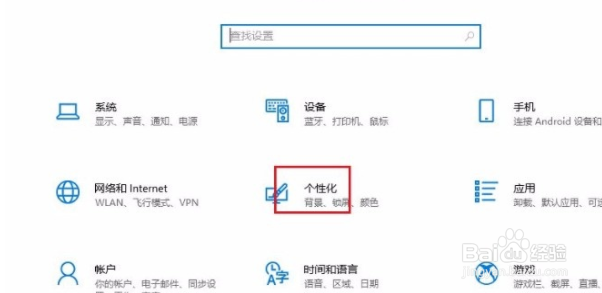
3、 3.接着在个性化页面中,我们在页面左侧找到“任务栏”选项,点击它就可以进入到任务栏页面。
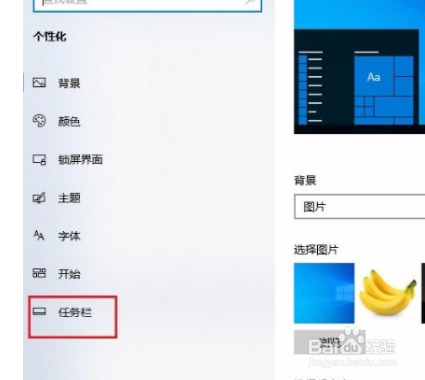
4、 4.接下来在任务栏页面中,我们在页面上找到“选择哪些图标显示在任务栏上”选项,点击它就可以了。
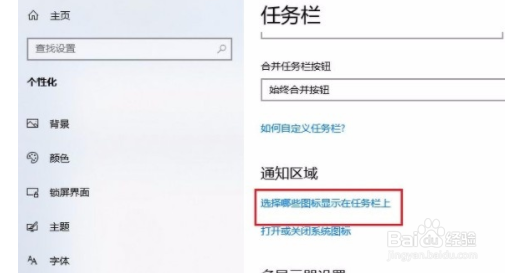
5、 5.最后我们就会看到下图所示的界面,在界面上找到“网络”选项,点击该选项后面的开关按钮将其打开,就可以重新将网络图标显示在桌面右下角了。

